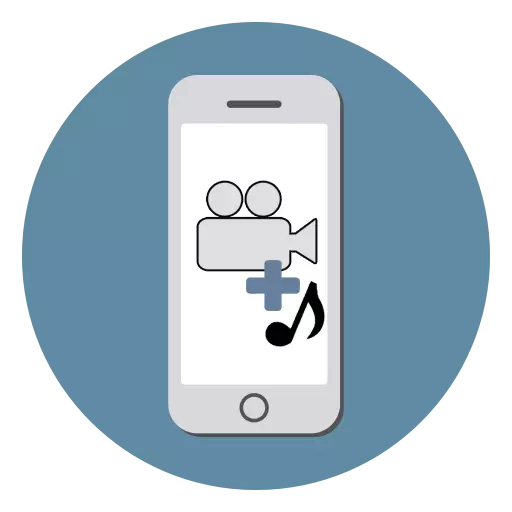
Для таго каб відэа, знятае на iPhone, атрымалася цікавым і запамінальным, варта да яго дадаць музычнае суправаджэнне. Гэта лёгка зрабіць прама на мабільным прыладзе, і ў большасці прыкладанняў на аўдыё можна накладваць эфекты і пераходы.
Накладанне музыкі на відэа
iPhone не падае сваім уладальнікам магчымасці па рэдагаванні відэазапісаў стандартнымі функцыямі. Таму адзіны варыянт дадаць музыку на відэа - спампаваць спецыяльныя прыкладання з App Store.Спосаб 1: iMovie
Цалкам бясплатнае прыкладанне, распрацаванае кампаніяй Apple, карыстаецца папулярнасцю менавіта ў уладальнікаў iPhone, iPad і Mac. Падтрымліваецца, у тым ліку, і старымі версіямі iOS. Пры мантажы можна дадаць розныя эфекты, пераходы, фільтры.
Перад тым як прыступаць да працэсу злучэння музыкі і відэа, неабходна дадаць патрэбныя файлы на свой смартфон. Для гэтага рэкамендуем прачытаць наступныя артыкулы.
Чытаць далей:
Прыкладання для запампоўкі музыкі на iPhone
Як перанесці музыку з кампутара на iPhone
Запампоўка відэа з Instagram на iPhone
Як перанесці відэа з кампутара на iPhone
Калі ў вас ужо ёсць патрэбная музыка і відэазапіс, пераходзіце да працы з iMovie.
Спампаваць iMovie бясплатна з AppStore
- Запампуйце прыкладанне з App Store і адкрыйце яго.
- Націсніце кнопку «Стварыць праект».
- Тапните па «Фільм».
- Выберыце неабходную відэазапіс, на якую вы хочаце накласці музыку. Пацвердзіце свой выбар, націснуўшы «Стварыць фільм».
- Для таго каб дадаць музыку, знайдзіце значок плюсу на панэлі рэдагавання.
- У якое адкрылася меню знайдзіце раздзел «Аўдыё».
- Тапните па пункце «Песні».
- Тут будуць паказаны ўсе аўдыёзапісы, якія ёсць на вашым айфонаў. Пры выбары песня аўтаматычна прайграваецца. Націсніце «Выкарыстаць».
- Музыка аўтаматычна наклаў на ваш ролік. На панэлі рэдагавання можна націснуць на аўдыёдарожкі для змены яе даўжыні, гучнасці і хуткасці.
- Пасля завяршэння мантажу націсніце на кнопку «Гатова».
- Для захавання відэа тапните па спецыяльным значку «Падзяліцца» і выберыце «Захаваць відэа». Юзер таксама можа выгрузіць відэа ў сацыяльныя сеткі, месседжеры і пошту.
- Выберыце якасць выхаднога відэа. Пасля гэтага яно будзе захавана ў медыятэцы прылады.

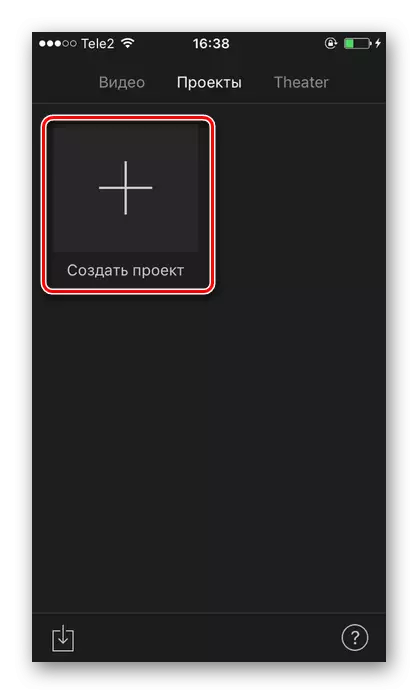

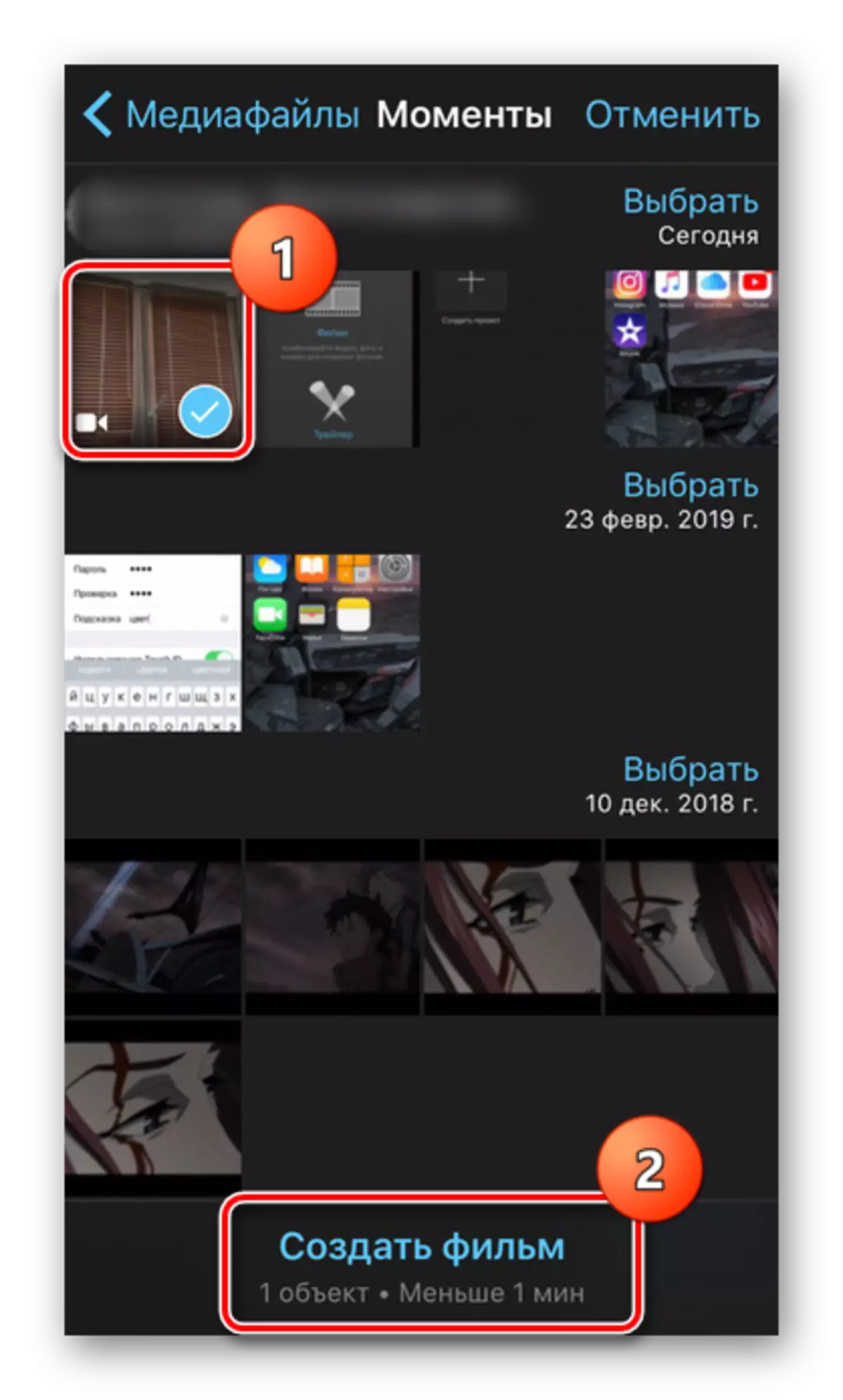

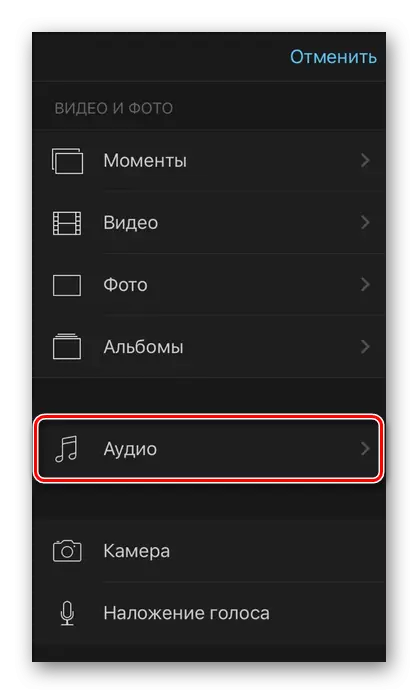
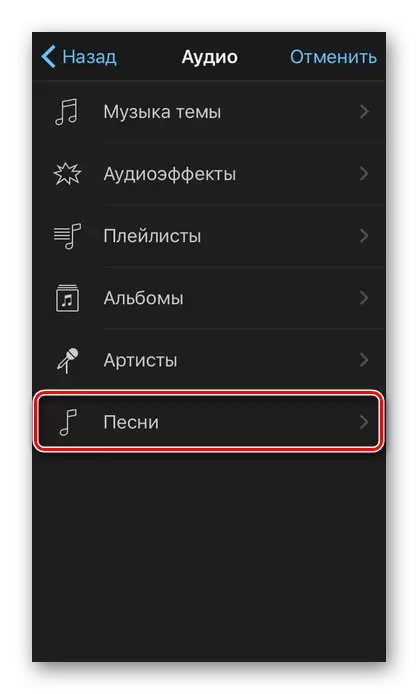
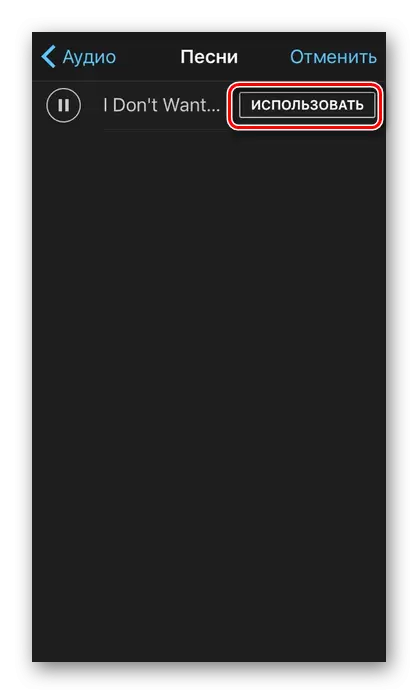
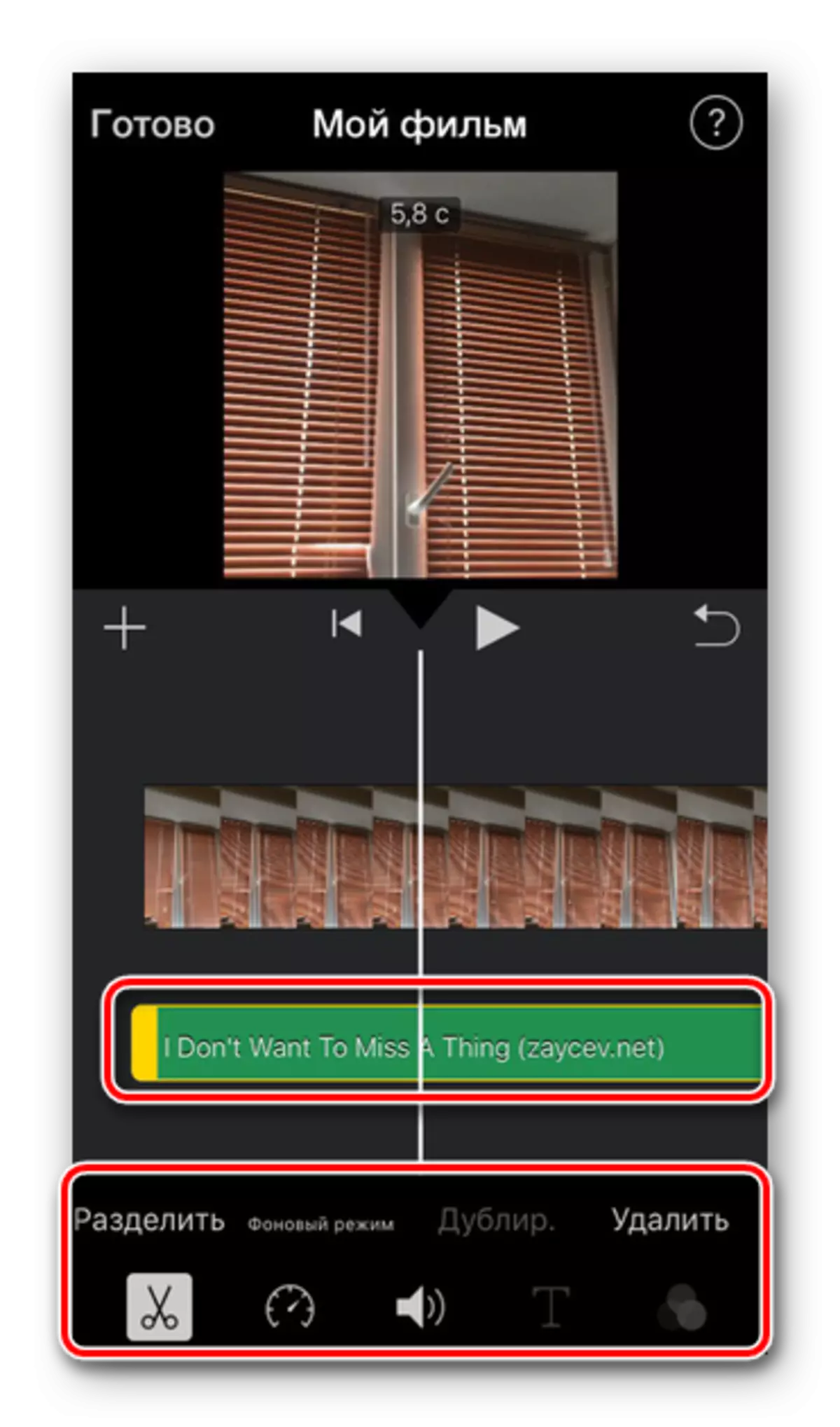


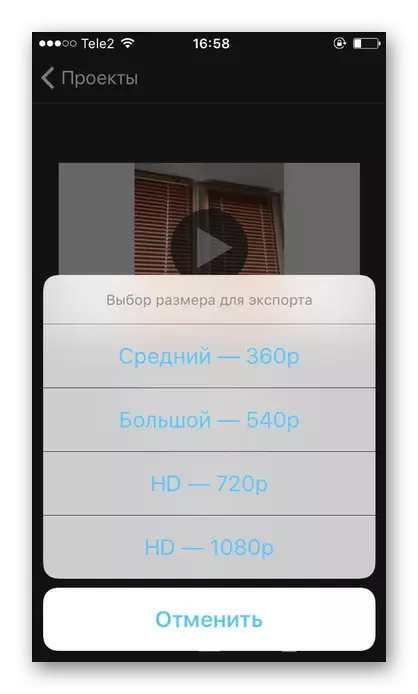
Існуюць і іншыя прыкладанні для мантажу відэа, якія прапануюць разнастайныя прылады працы, уключаючы даданне музыкі. Больш падрабязна пра іх вы можаце прачытаць асобных ў нашых артыкулах.
Больш падрабязна: Прыкладанні для мантажу відэа / апрацоўкі відэа на iPhone
Мы разабралі 2 спосабу таго, як ўставіць музыку ў відэа з дапамогай прыкладанняў з крамы App Store. З дапамогай стандартных інструментаў iOS гэта зрабіць нельга.
